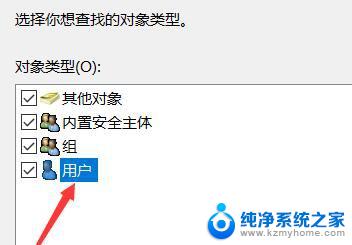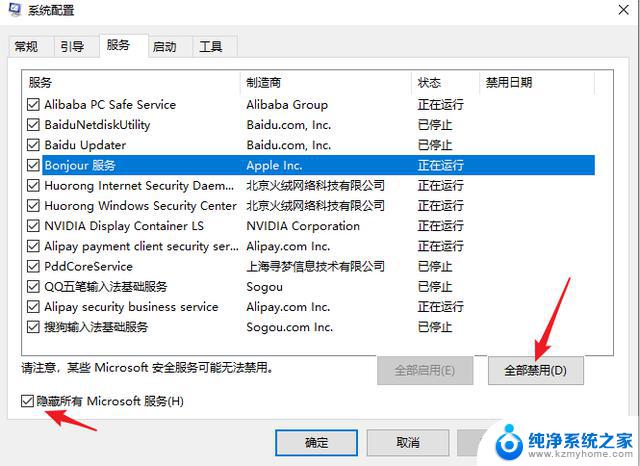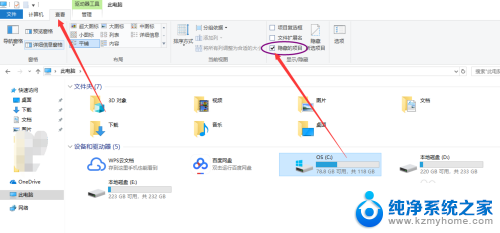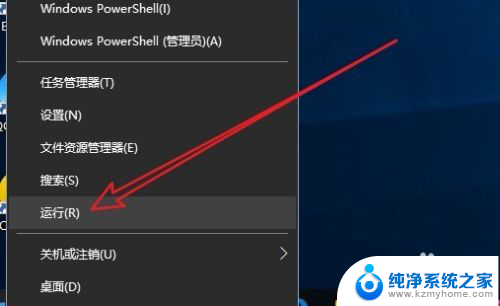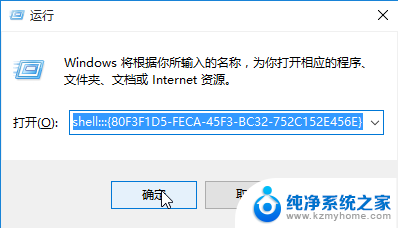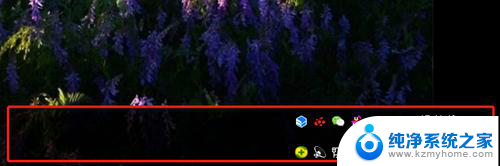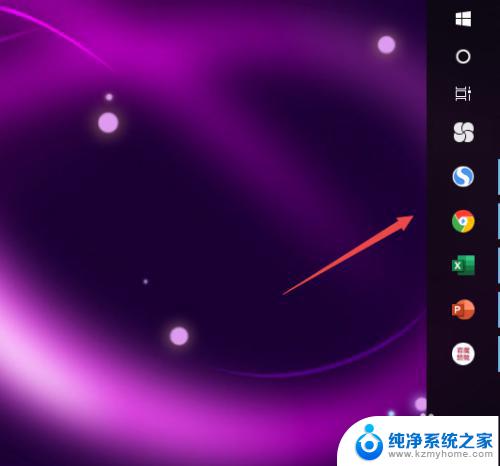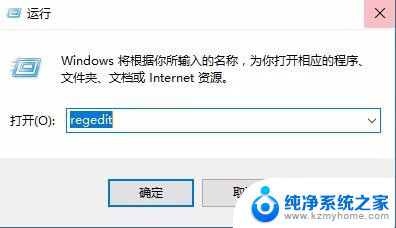windows10 右键 变宽 win10右键菜单太宽怎么解决
windows10 右键 变宽,Windows 10的右键菜单在某些情况下可能会显得过于宽广,给用户带来不便,幸运的是解决这个问题并不困难。通过一些简单的步骤,你可以轻松地调整右键菜单的宽度,使其更加符合你的需求和偏好。本文将探讨如何解决Windows 10右键菜单过宽的问题,并为你提供解决方案。无论你是新手还是有经验的Windows 10用户,本文都将为你提供有用的指导和技巧,确保你能够轻松地解决这个问题。
步骤如下:
1.在win10系统桌面上,开始菜单。右键,运行。
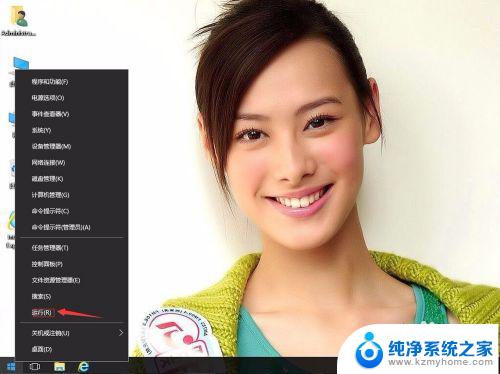
2.输入regedit,再确定。
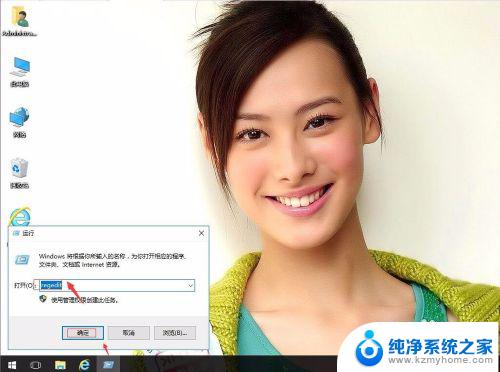
3.在注册表编辑器中展开定位HKEY_LOCAL_MACHINE\SOFTWARE\Microsoft\Windows\CurrentVersion\FlightedFeatures。在右侧,空白处,右键,新建-DWORD(32位)值。
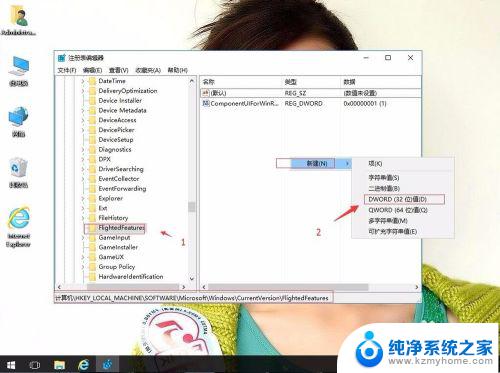
4.命名为ImmersiveContextMenu。右键,修改。
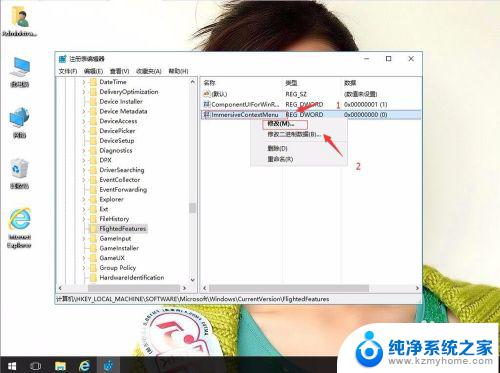
5.数据数值为0。再确定。然后电脑重启就行了。
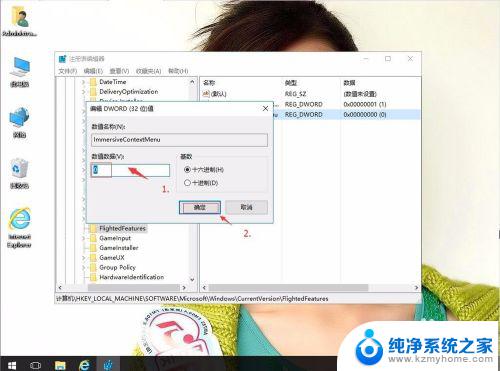
以上是关于如何增加Windows 10右键菜单宽度的全部内容,如果还有不了解的用户,可以按照小编的方法进行操作,希望这篇文章能够帮助到大家。